Cách xóa danh bạ trên iCloud nhanh nhất trong 3s
Cách xóa danh bạ trên iCloud nhanh nhất trong 3s
Cách xoá danh bạ trên iCloud là thao tác quan trọng giúp bạn dọn dẹp hoặc bảo vệ dữ liệu cá nhân khi cần. Bạn có thể thực hiện nhanh chóng bằng iPhone hoặc máy tính. Đồng thời dễ dàng xóa nhiều liên hệ cùng lúc. Bài viết cũng hướng dẫn cách khôi phục danh bạ đã xóa, xử lý lỗi không xóa được và những lưu ý cần biết trước khi thực hiện!
Cách xóa danh bạ trên iCloud nhanh nhất bằng iPhone
Nếu bạn đang tìm cách xoá danh bạ trên iCloud trực tiếp bằng iPhone mà không cần dùng máy tính. Bạn hãy làm theo các bước đơn giản sau để thực hiện nhanh chóng chỉ trong vài giây.
Bước 1: Mở ứng dụng Cài đặt trên iPhone, sau đó chọn thông tin tài khoản iCloud của bạn.
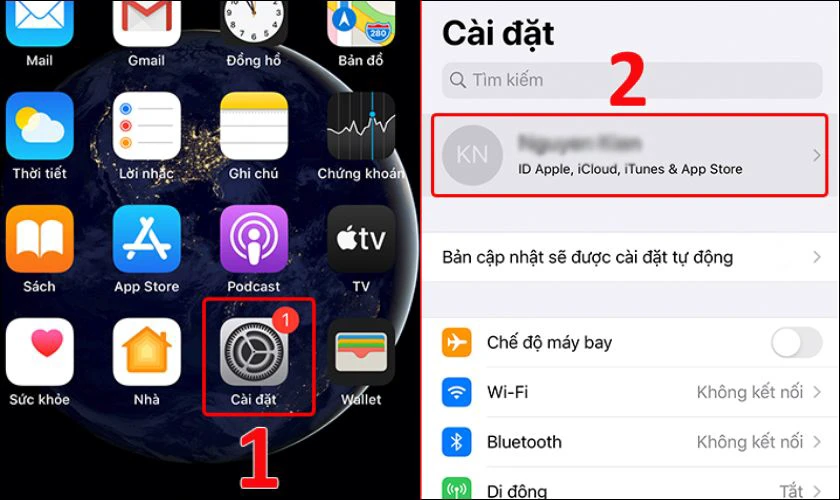
Bước 2: Nhấn vào mục iCloud, sau đó vuốt sang trái để tắt tính năng Danh bạ trên iCloud.
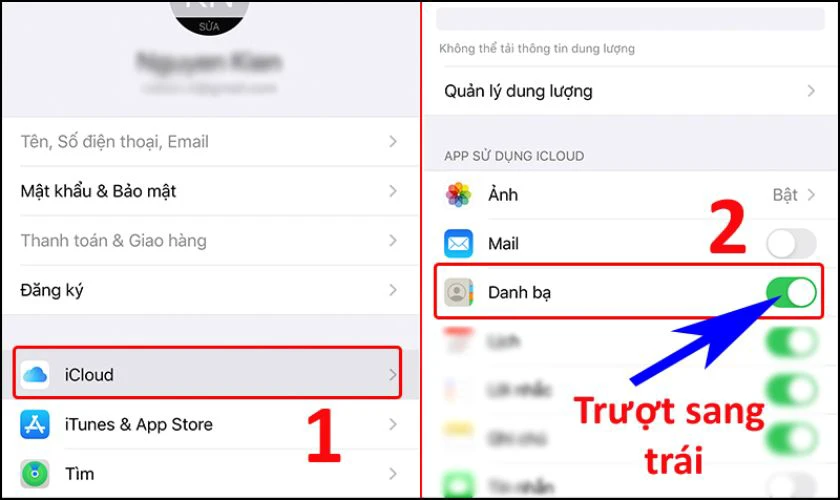
Bước 3: Chọn tùy chọn Xóa khỏi iPhone của tôi để hoàn tất việc xóa danh bạ trên iCloud.
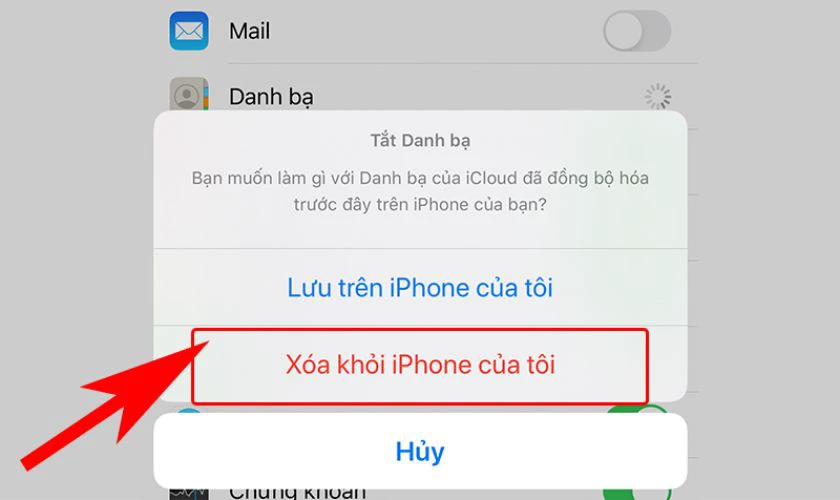
Sau khi hoàn tất các bước trên, toàn bộ danh bạ đã đồng bộ từ iCloud sẽ được xóa khỏi iPhone của bạn, giúp thiết bị gọn nhẹ và dễ quản lý hơn.
Cách xóa danh bạ trên iCloud bằng máy tính
Ngoài iPhone, bạn cũng có thể dễ dàng thực hiện cách xóa danh bạ trên iCloud bằng máy tính thông qua trình duyệt web. Bạn chỉ cần vài thao tác đơn giản dưới đây.
Bước 1: Mở trình duyệt và vào trang web https://www.icloud.com/.
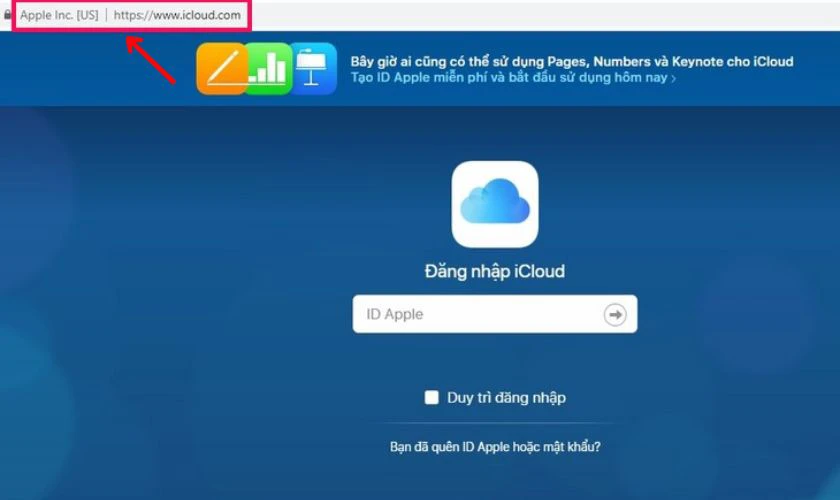
Bước 2: Đăng nhập vào tài khoản iCloud của bạn.
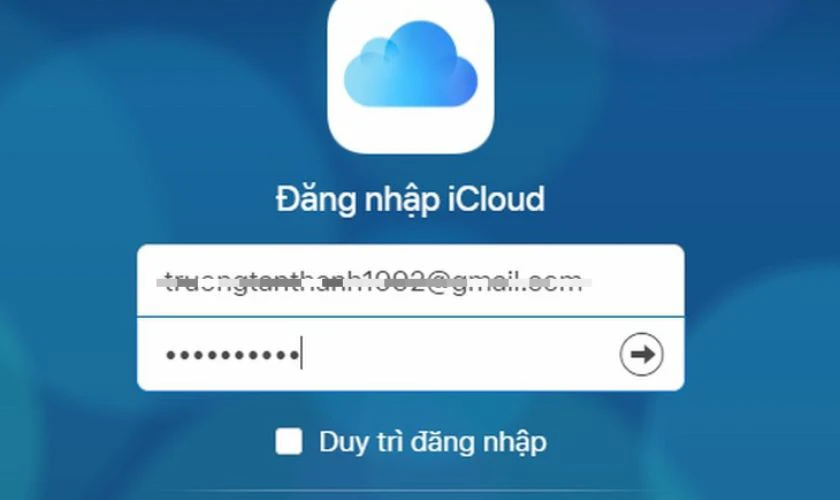
Bước 3: Chọn vào mục Danh bạ.
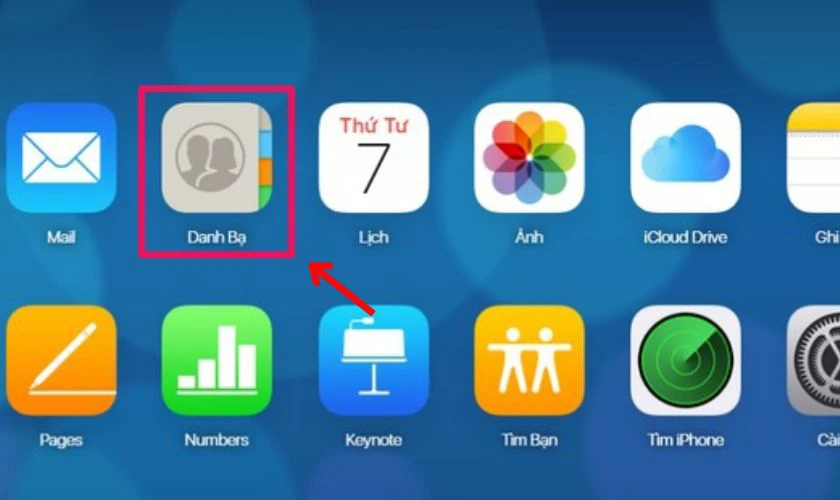
Bước 4: Chọn các số liên lạc muốn xóa.
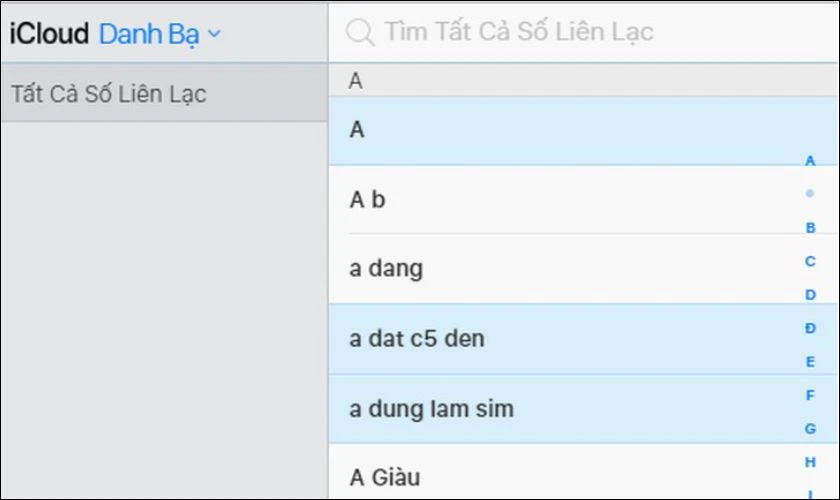
Bạn có thể giữ phím Ctrl để chọn nhiều số liên lạc hoặc nhấn Ctrl + A để chọn toàn bộ danh bạ.
Bước 5: Nhấn vào biểu tượng Cài đặt ở góc trái, sau đó chọn tùy chọn Xóa.
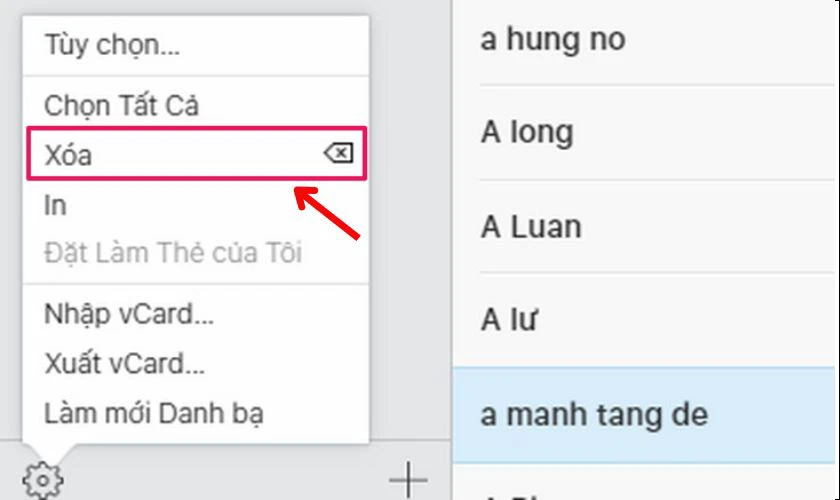
Bước 6: Khi thông báo xuất hiện, nhấn Xóa để hoàn tất việc xóa các danh bạ đã chọn trên iCloud.
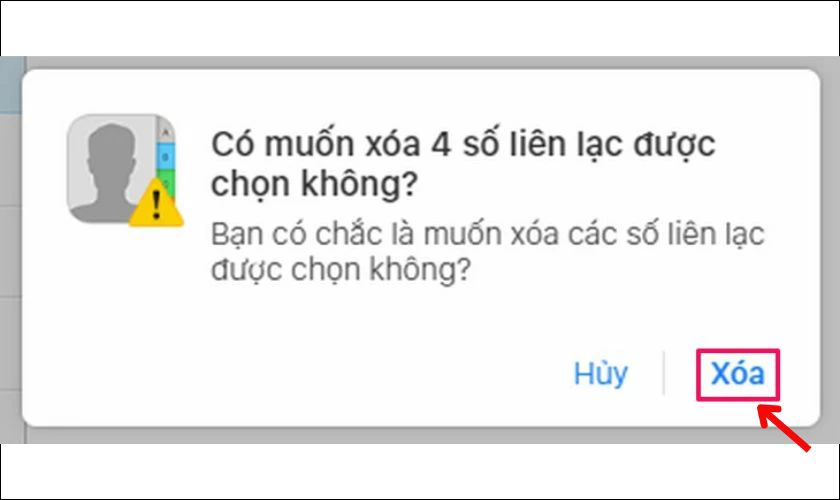
Với cách làm này, bạn có thể chủ động xóa một hoặc nhiều danh bạ trên iCloud nhanh chóng.
Cách xóa nhiều danh bạ trên iCloud đơn giản
Nếu bạn cần xóa hàng loạt liên hệ cùng lúc, cách xóa nhiều danh bạ trên iCloud bằng ứng dụng Delete Contacts+ sẽ giúp tiết kiệm thời gian và thao tác cực kỳ đơn giản.
Bước 1: Tải và khởi động ứng dụng Delete Contacts+ trên iPhone, sau đó chọn mục All Contacts.
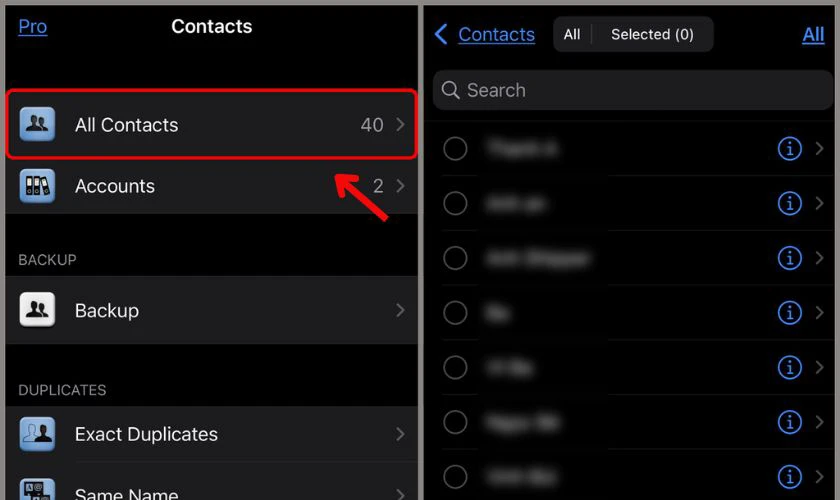
Bước 2: Chọn các liên hệ cần xóa, nhấn Delete để xóa, sau đó chọn Delete để xác nhận hoàn tất.
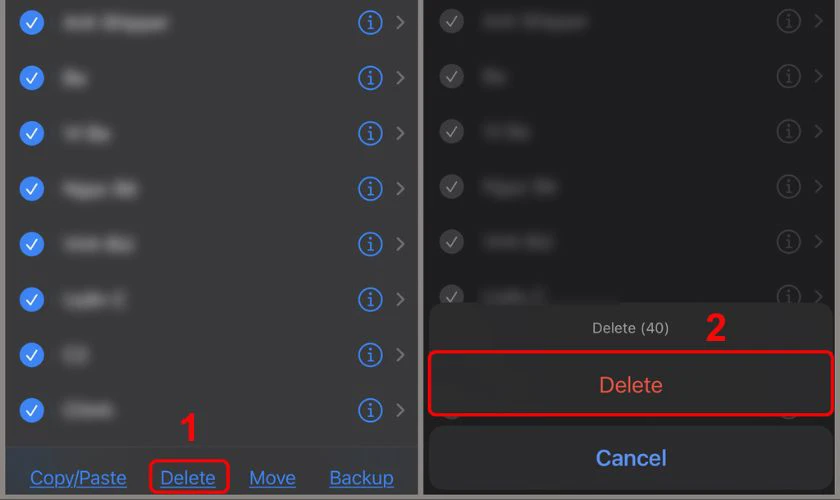
Chỉ với vài bước qua ứng dụng Delete Contacts+, bạn đã có thể xóa nhiều danh bạ trên iCloud gọn gàng và tiện lợi.
Cách khôi phục danh bạ đã xóa trên iCloud
Trong trường hợp bạn vô tình xóa nhầm liên hệ. Đừng lo iCloud vẫn cho phép bạn khôi phục danh bạ đã xóa một cách dễ dàng. Bạn hãy làm theo các bước dưới đây.
Bước 1: Mở trình duyệt web, truy cập trang web https://www.icloud.com/ và đăng nhập vào tài khoản iCloud của bạn.
Bước 2: Nhấn vào mục Cài đặt tài khoản.
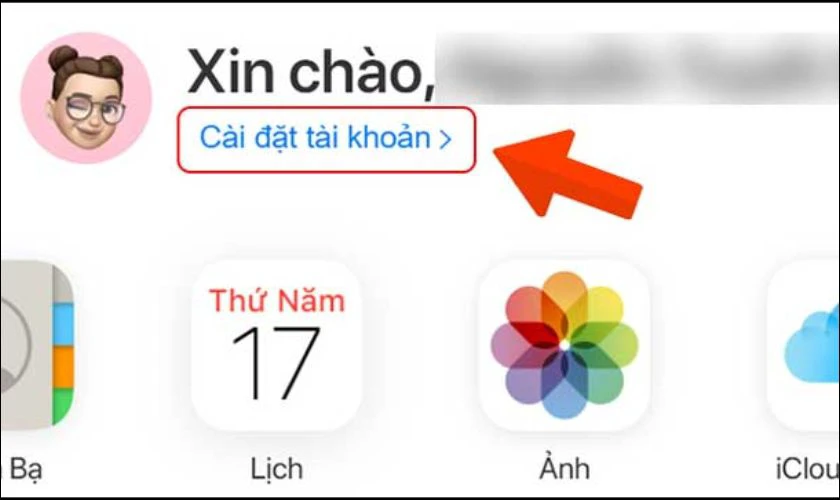
Bước 3: Nhấn vào tùy chọn Khôi Phục Danh Bạ.
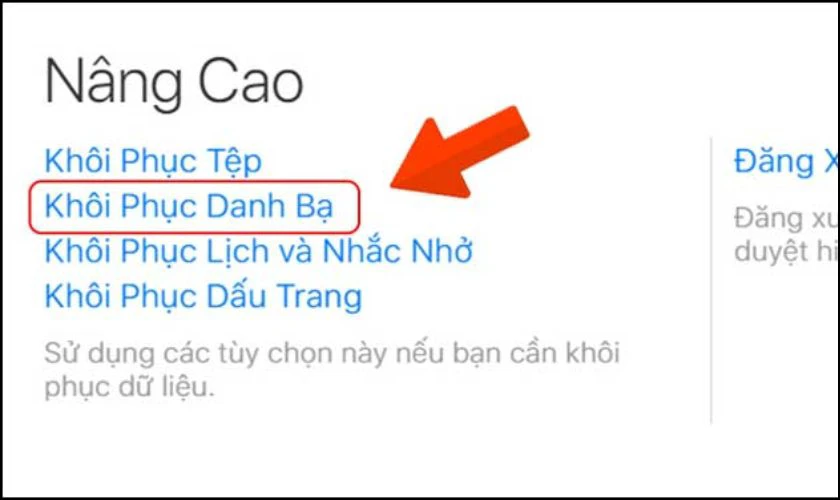
Bước 4: Chọn mốc thời gian cần khôi phục, sau đó nhấn Khôi phục.
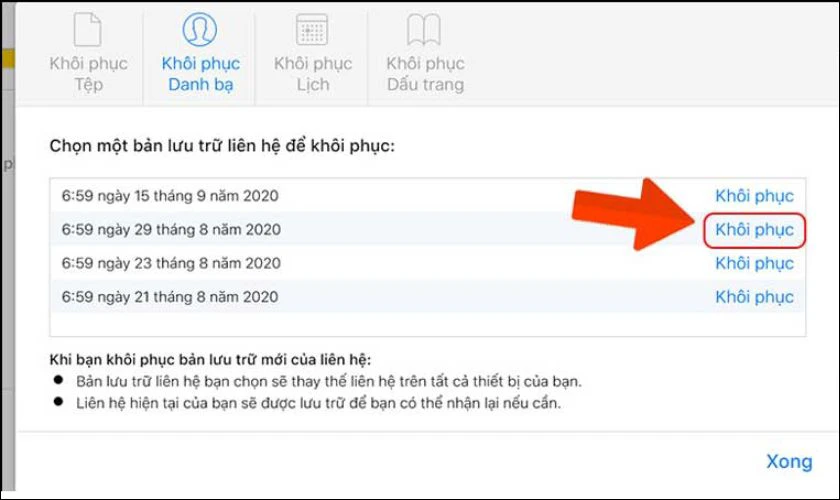
Bước 5: Nhấn Khôi phục để xác nhận.
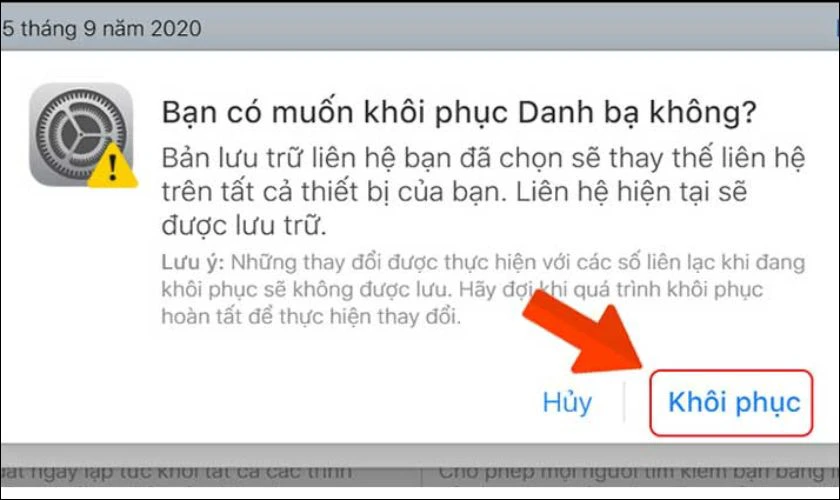
Bước 6: Khi danh bạ được khôi phục, thông báo sẽ hiển thị. Nhấn OK để hoàn tất.
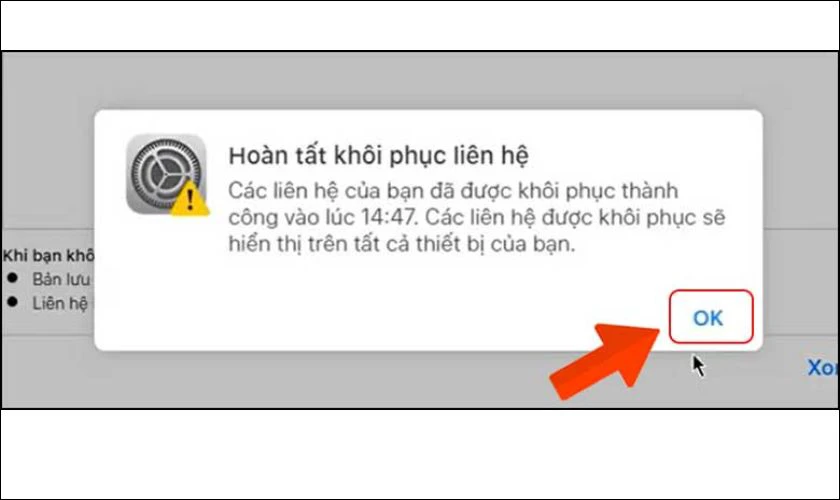
Sau khi hoàn tất, danh bạ của bạn sẽ được khôi phục về trạng thái ở thời điểm đã chọn. Giúp bạn lấy lại thông tin quan trọng một cách nhanh chóng và an toàn.
Khi nào cần xóa danh bạ trên iCloud?
Xóa danh bạ trên iCloud là thao tác nên thực hiện trong một số trường hợp nhất định nhằm đảm bảo quyền riêng tư và giúp quản lý dữ liệu hiệu quả hơn. Dưới đây là một số tình huống phổ biến:
- Chuyển nhượng hoặc bán thiết bị: Trước khi bán hoặc tặng iPhone. Bạn nên xóa danh bạ trên iCloud để tránh bị lộ thông tin cá nhân.
- Dọn dẹp và sắp xếp: Nếu danh bạ của bạn chứa quá nhiều liên hệ cũ, trùng lặp hoặc không còn sử dụng. Việc xóa bớt sẽ giúp dễ quản lý và đồng bộ.
- Sử dụng tài khoản iCloud mới: Khi bạn chuyển sang sử dụng một tài khoản iCloud khác. Việc xoá danh bạ cũ giúp tránh nhầm lẫn và đồng bộ sai dữ liệu.
- Thiết bị dùng chung hoặc mượn tạm: Nếu bạn đang đăng nhập iCloud trên một thiết bị không thuộc sở hữu cá nhân. Hãy xóa danh bạ sau khi sử dụng để bảo vệ thông tin.
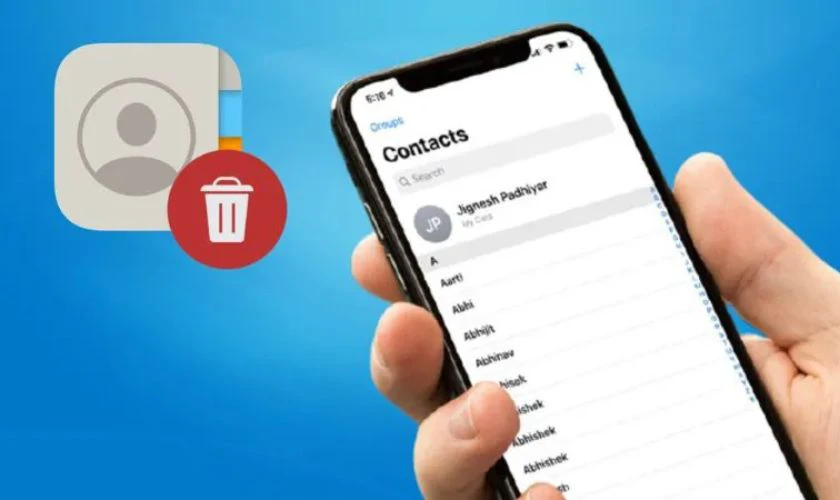
Việc chủ động xoá danh bạ không cần thiết giúp đảm bảo dữ liệu được tổ chức gọn gàng, tối ưu hóa dung lượng lưu trữ và tăng cường tính riêng tư.
Xóa danh bạ trên iCloud có ảnh hưởng đến iPhone không?
Việc xóa danh bạ trên iCloud có thể ảnh hưởng đến dữ liệu trên iPhone. Tùy thuộc vào việc thiết bị của bạn có đang bật tính năng đồng bộ danh bạ với iCloud hay không. Cụ thể:
- Trường hợp iPhone đang bật đồng bộ iCloud: Khi bạn xóa danh bạ trên iCloud, các liên hệ trên iPhone cũng sẽ bị xóa theo. Điều này xảy ra do dữ liệu được đồng bộ hai chiều. Mọi thay đổi trên iCloud sẽ tự động áp dụng cho iPhone.
- Trường hợp iPhone đã tắt đồng bộ iCloud: Nếu đồng bộ bị tắt, các liên hệ đã lưu trên iPhone sẽ không bị ảnh hưởng khi bạn xóa dữ liệu trên iCloud. Danh bạ vẫn sẽ được giữ nguyên trên thiết bị.
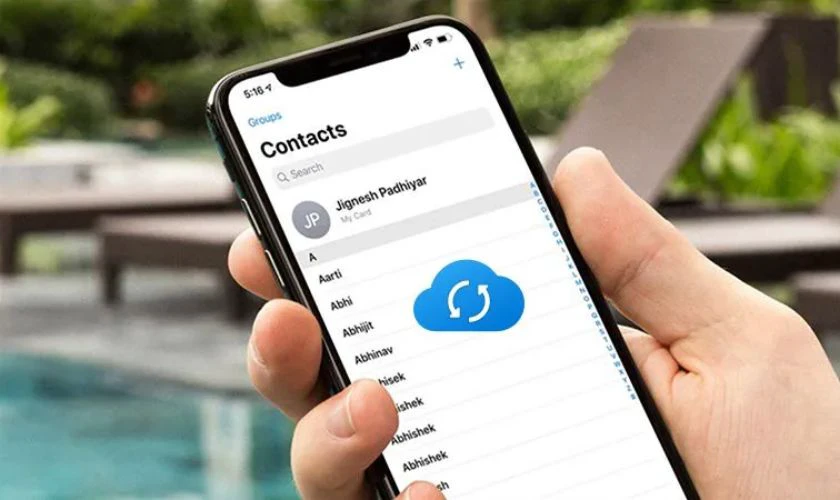
Để kiểm tra hoặc điều chỉnh, bạn có thể vào Cài đặt, chọn tên tài khoản iCloud. Sau đó vào mục iCloud và kiểm tra trạng thái mục Danh bạ. Điều này giúp bạn quản lý dữ liệu dễ dàng và tránh mất thông tin quan trọng.
Khắc phục lỗi không thể xóa danh bạ trên iCloud
Trong một số trường hợp, người dùng có thể gặp lỗi không thể xóa danh bạ trên iCloud dù đã thực hiện đúng thao tác. Dưới đây là một số nguyên nhân phổ biến và cách khắc phục hiệu quả:
- Kiểm tra kết nối mạng: Đảm bảo thiết bị của bạn đang kết nối với mạng internet ổn định. Nếu mạng yếu hoặc mất kết nối, việc đồng bộ và xóa dữ liệu có thể bị gián đoạn.
- Kiểm tra trạng thái đồng bộ iCloud: Vào Cài đặt, chọn tài khoản iCloud, sau đó kiểm tra xem mục 'Danh bạ' đã được bật chưa. Nếu đã tắt, hãy bật lại để kích hoạt đồng bộ trước khi xóa.
- Đăng xuất và đăng nhập lại iCloud: Bạn nên thử đăng xuất tài khoản iCloud rồi đăng nhập lại để làm mới kết nối với máy chủ.
- Thử thao tác trên thiết bị khác hoặc trình duyệt web: Nếu không thể xóa bằng iPhone, bạn có thể thử truy cập iCloud bằng trình duyệt trên máy tính để thực hiện thao tác.
- Cập nhật hệ điều hành: iOS lỗi thời có thể gây ra sự cố trong quá trình đồng bộ và xoá dữ liệu. Hãy kiểm tra và cập nhật phiên bản iOS mới nhất cho iPhone.
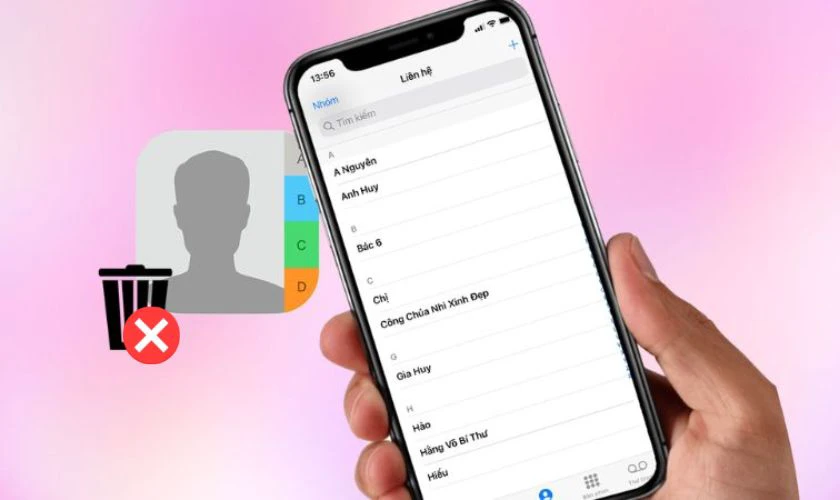
Nếu đã thử các cách trên nhưng vẫn không thể khắc phục được. Bạn nên liên hệ với bộ phận hỗ trợ của Apple để được tư vấn và xử lý kịp thời.
Lưu ý khi xóa danh bạ trên iCloud
Trước khi thực hiện thao tác xóa danh bạ trên iCloud, bạn nên lưu ý một số điểm quan trọng để tránh mất dữ liệu:
- Sao lưu danh bạ trước khi xóa: Để đảm bảo an toàn, hãy sao lưu danh bạ về máy. Hoặc xuất ra tệp .vcf để phòng trường hợp cần khôi phục sau này.
- Kiểm tra thiết bị đang đồng bộ: Nếu nhiều thiết bị dùng chung tài khoản iCloud (ví dụ iPhone, iPad, MacBook). Việc xóa danh bạ trên iCloud có thể đồng thời xóa trên tất cả các thiết bị đó.
- Phân biệt danh bạ iCloud và danh bạ SIM/máy: Xóa danh bạ trên iCloud chỉ ảnh hưởng đến dữ liệu đang đồng bộ với iCloud. Không xóa các liên hệ lưu trên SIM hoặc bộ nhớ trong của thiết bị.
- Không thể hoàn tác nếu không khôi phục: Sau khi xóa, nếu không có bản sao lưu. Hoặc không sử dụng tính năng khôi phục của iCloud, bạn sẽ không thể lấy lại danh bạ đã xóa.
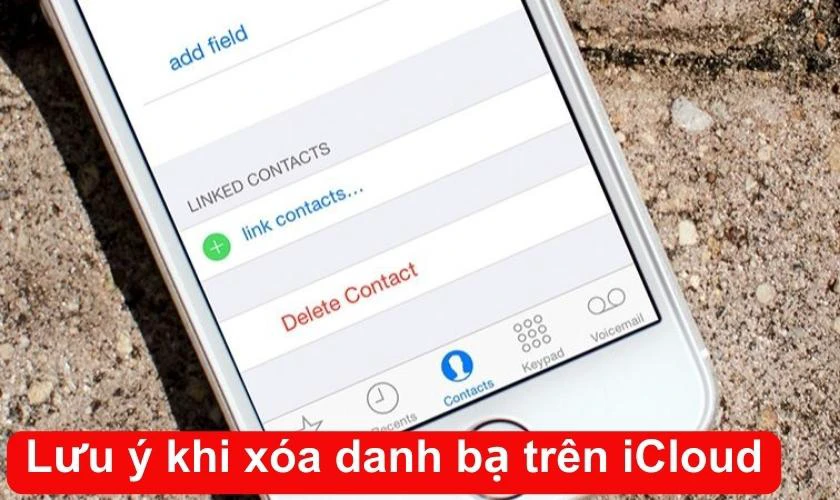
Tuân thủ những lưu ý này sẽ giúp bạn xóa danh bạ trên iCloud an toàn, hiệu quả và không làm gián đoạn trải nghiệm sử dụng.
Kết luận
Bài viết trên đã hướng dẫn chi tiết cách xoá danh bạ trên iCloud bằng iPhone, máy tính. Hy vọng những thông tin này sẽ giúp bạn quản lý danh bạ hiệu quả, bảo vệ dữ liệu cá nhân tốt hơn. Nếu thấy hữu ích, đừng quên chia sẻ bài viết từ Điện Thoại Vui đến bạn bè và người thân để cùng nhau áp dụng nhé!
Bạn đang đọc bài viết Cách xóa danh bạ trên iCloud nhanh nhất trong 3s tại chuyên mục Thủ thuật thiết bị trên website Điện Thoại Vui.

Mình là Thanh Nhật, một content creator đam mê công nghệ. Mình là người thích viết, viết những gì mình biết, hiểu những gì mình viết. Mình chuyên viết về nhiều lĩnh vực khác nhau, từ công nghệ, điện thoại, laptop, đến các thủ thuật và ứng dụng di động. Hy vọng mang đến cho bạn những thông tin hay và bổ ích về công nghệ mới nhất hiện nay.

